iLok 라이센스 관리자는 사용자가 편리한 방법으로 프로그램 라이센스를 한 곳에 저장할 수있는 특수 소프트웨어입니다. 이 응용 프로그램은 소프트웨어 개발자가 다양한 컴퓨터에서 제품을 동시에 사용하지 못하도록 보호하는 데 사용되었습니다.
다른 유사한 응용 프로그램으로 전환하거나 더 이상 iLok을 사용하지 않으려면 다음 방법을 배워야 합니다. iLok 라이센스 관리자 Mac 제거 시스템에서 응용 프로그램 메모리가 부족해지는 것을 방지합니다. 사용할 방법에 따라 모든 단계를 주의 깊게 따라야 안전하고 응용 프로그램의 완전한 제거.
Mac에서 iLok License Manager를 제거하는 방법은 무엇입니까?
1. Mac의 응용 프로그램 폴더로 이동하여 iLok 앱을 찾은 후 마우스 오른쪽 버튼을 클릭하고 "휴지통으로 이동" 옵션을 선택하세요.2. 시스템 라이브러리 폴더로 이동하여 관련 파일과 폴더를 모두 찾아 제거합니다.
iLok License Manager.3. 휴지통을 비웁니다.
내용 : 1부. Mac용 iLok License Manager란 무엇인가요?2부. Mac에서 iLok License Manager를 완전히 제거하려면 어떻게 해야 합니까?3 부분. Mac에서 iLok License Manager를 수동으로 제거하는 방법은 무엇입니까?4 부. 결론
1부. Mac용 iLok License Manager란 무엇인가요?
iLok 라이센스 관리자는 Mac 사용자에게 추가 기능을 제공하는 타사 응용 프로그램입니다. 그럼에도 불구하고 더 이상 응용 프로그램이 필요하지 않으면 제거 프로세스는 휴지통에 간단하게 끌어다 놓는 것 이상의 것입니다.
응용 프로그램이 설치되면 iLok License Manager가 다른 위치에 파일을 생성한다는 점에 유의하는 것이 중요합니다. 일반적으로 애플리케이션 지원 파일 및 환경 설정 파일과 같은 추가 파일은 제거 후에도 하드 드라이브에 남아 있습니다. iLok License Manager Mac 응용 프로그램 폴더에 있습니다. 응용 프로그램을 다시 설치하기로 결정한 경우 응용 프로그램의 설정이 유지됩니다.
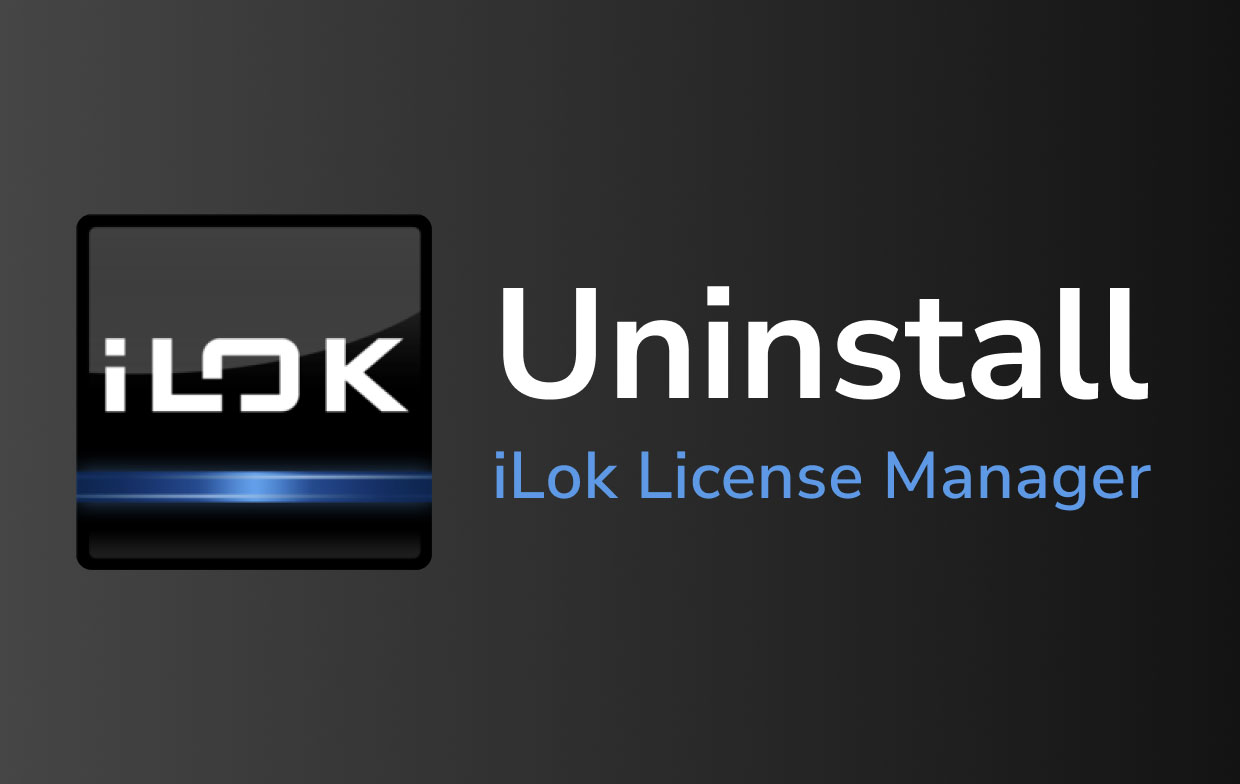
iLok License Manager가 내 Mac에서 작동하지 않는 이유는 무엇입니까?
다른 USB 포트를 시도했거나 장치를 다시 시작해도 Ilok License Manager가 여전히 감지되지 않으며 업데이트를 시도해 볼 수 있습니다. 이렇게 하려면 이 앱을 완전히 제거한 다음 공식 웹사이트에서 최신 버전을 다시 설치하면 됩니다. iLok License Manager가 작동하지 않아 제거하고 디스크 공간을 확보하기로 결정한 경우 모든 구성 요소를 제거하는 것이 좋습니다. 다음 부분으로 넘어가시면 됩니다!
2부. Mac에서 iLok License Manager를 완전히 제거하려면 어떻게 해야 합니까?
수작업으로 진행하고 싶지 않은 경우 iLok 라이센스 관리자 제거, 설치해야합니다. PowerMyMac. 이 강력하고 포괄적 인 응용 프로그램을 사용하면 손쉽게 응용 프로그램을 제거하여 공간을 확보하고 장치를 최적화하며 개인 정보를 보호 할 수 있습니다.
이 응용 프로그램은 Mac 사용자에게 Mac의 높은 기능을 유지하는 데 필요한 모든 중요한 도구를 제공합니다. Mac에서 iLok License Manager를 제거하고 싶으면 App Uninstaller 모듈을 사용할 수 있습니다. App Uninstaller를 사용하면 관련 파일과 함께 전체 애플리케이션을 쉽게 제거할 수 있습니다.
iLok 계정을 이미 삭제했다면 이제 이 도구를 사용하여 Mac에서 iLok License Manager를 제거하는 방법에 대한 단계를 진행하겠습니다.
- PowerMyMac을 다운로드하여 열면 Mac의 시스템 상태를 나타내는 기본 인터페이스가 표시됩니다. App Uninstaller 모듈로 이동하여 클릭하십시오.
- "SCAN" 노브를 클릭하여 스캔을 시작합니다. 스캔 후 기기에 설치된 모든 앱이 표시됩니다.
- iLok License Manager를 찾으려면 응용 프로그램 목록을 스크롤하세요. 검색창에 앱 이름을 입력할 수도 있습니다.
- iLok License Manager를 클릭하여 오른쪽 화면에서 그 아래의 파일과 폴더를 확장한 다음 "모두 선택" 옵션을 클릭하세요.
- "청소"를 클릭하여 응용 프로그램을 제거하고 프로세스가 완료될 때까지 기다리십시오.

3 부분. Mac에서 iLok License Manager를 수동으로 제거하는 방법은 무엇입니까?
1 - 제거 프로그램 사용하기
장치에 iLok License Manager를 설치 한 후 .pkg 파일에 "Uninstall License Support"라고 적어 두었을 수도 있습니다. 이를 사용하여 응용 프로그램을 제거 할 수 있습니다.
- "라이센스 지원 파일 제거"를 엽니다. 계속하려면 장치에 대한 관리자 액세스 권한이 있는지 확인하세요. 비밀번호를 입력하고 확인을 클릭합니다.
- 잠시 후 라이선스 지원 소프트웨어가 장치에서 성공적으로 제거되었다는 메시지가 나타납니다.
Mac에 남아있는 관련 파일이 있는지 확인하려면 다른 응용 프로그램이 필요할 수 있습니다. 숨겨진 파일 찾기.
방법 2 – 수동 제거
수동 접근 방식을 선택한 경우 iLok 라이센스 관리자 제거 Mac에서는 다음 단계를 따라야 합니다.
1 단계. Mac의 애플리케이션 폴더로 이동하여 iLok 앱을 찾은 다음 마우스 오른쪽 버튼을 클릭하고 "휴지통으로 이동"옵션을 선택합니다.
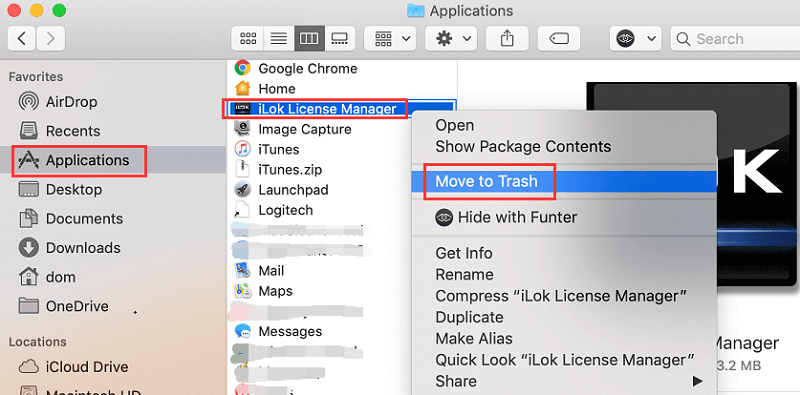
단계 2. 시스템 라이브러리 폴더로 이동하여 위와 동일한 방식으로 iLok License Manager와 관련된 모든 파일 및 폴더를 찾아 제거합니다.
~/Library/Caches/com.paceap.iLokLicenseManager.plist~/Library/Preferences/com.paceap.iLokLicenseManager.plist~/Library/Saved Application State/com.paceap.eden.iLokLicenseManager.savedState~/Library/Application Support/Google/Chrome/Default/Extensions/aohghmighlieiainnegkcijnfilokake
3 단계. 쓰레기통을 비워
일부 파일은 딥 디렉터리에 숨겨져 있음을 기억하십시오. 관련 파일을 모두 제거하려면 다른 응용 프로그램을 사용하는 것이 좋습니다.
방법 3 – Finder를 사용하여 Mac에서 iLok License Manager 제거
iLok License Manager를 휴지통으로 삭제 했더라도 잔여 로그, 파일, 캐시 및 기타 기타 내용은 하드 디스크에 남아있을 수 있습니다. 장치에서 iLok License Manager를 완전히 제거하는 가장 좋은 방법은 Finder에서 수동으로 관련 구성 요소를 모두 찾아 제거하는 것입니다.
1 단계. 관련 이름 검색 Spotlight 사용. iLok License Manager의 기본 설정 파일은 사용자 라이브러리 폴더(~/Library/Preferences) 또는 시스템 볼륨의 루트에 있는 시스템 전체 라이브러리(/Library/Preferences/). 지원 파일은 (~/Library/Application Support/) 또는 (/Library/Application Support).
2단계. Finder를 사용하여 메뉴 표시줄로 이동합니다. "이동" 메뉴를 클릭하고 "폴더로 이동" 옵션을 선택하고 Application Support 폴더(~/Library).
3 단계. 다음 폴더에서 프로그램 또는 개발자의 이름으로 폴더 또는 파일을 검색하십시오.
~/Library/Preferences/~/Library/Application Support~/Library/Caches/
4 단계. 해당 항목을 마우스 오른쪽 버튼으로 클릭하고 '휴지통으로 이동'을 클릭하여 항목을 삭제하십시오.
찾기 어려운 숨겨진 파일이나 커널 확장이 있을 수 있습니다. 이러한 경우에는 iLok License Manager의 구성 요소를 검색해야 합니다. 대부분의 경우 커널 확장은 (/System/Library/Extensions) 확장자(.kext)로 끝납니다. 숨겨진 파일은 일반적으로 홈 폴더에 있습니다. 또한 터미널(inside Applications/Utilities) 대상 디렉토리의 내용을 나열하고 삭제합니다.
4 부. 결론
PowerMyMac의 도움으로 쉽고 빠르게 iLok 라이센스 관리자 제거 맥에서. 앱을 설치하고 단계를 주의 깊게 따르십시오. 마우스를 몇 번만 클릭하면 관련 파일 및 구성 요소와 함께 iLok License Manager에서 장치를 무료로 사용할 수 있습니다.



